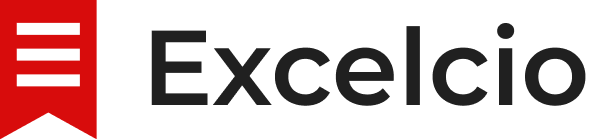Nouvelles options de style dans les graphiques
Les options proposées par le menu « Aspect » > « Présentation » > « Styles » apparues courant 2022 s’étendent à d’autres types de graphiques.
On peut désormais personnaliser la police des titres, sous-titres et notes de bas de page des nuages de points et de l’objet Texte et image, ou encore mettre une couleur ou une image d’arrière-plan dans les graphiques en barres, en secteurs, les tables et tableaux croisés dynamiques.
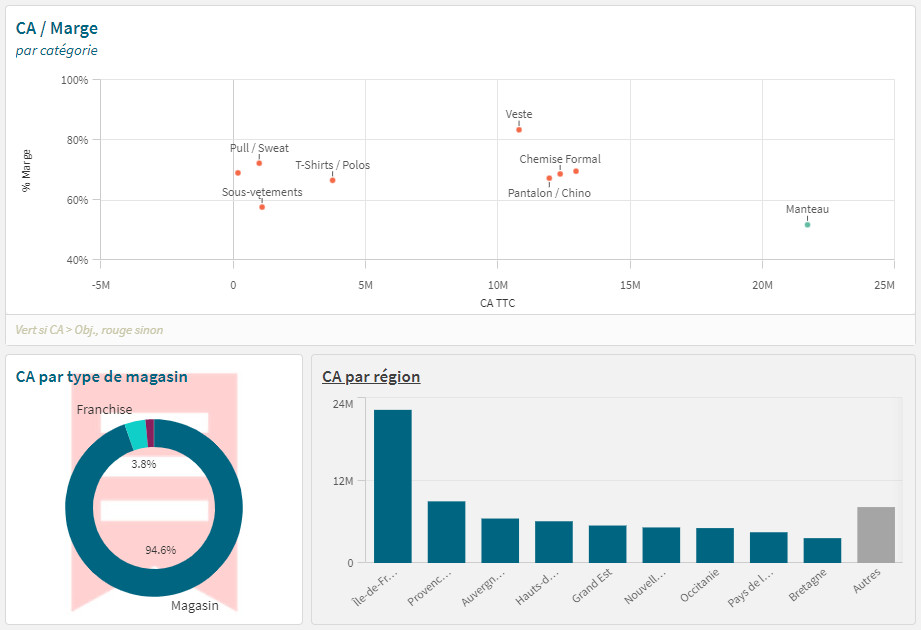
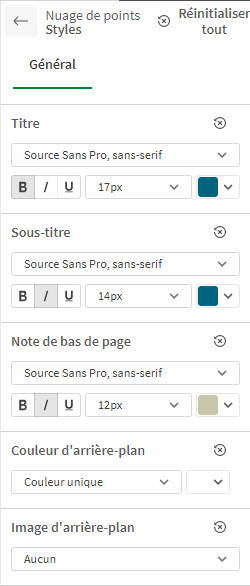
Qlik Application Automation
Un nouveau menu, accessible via un raccourci dédié dans le menu de navigation (ou directement via le l’url https://<tenant>.<region>.qlikcloud.com/automations) permet une gestion centralisée de ses propres automatisations.
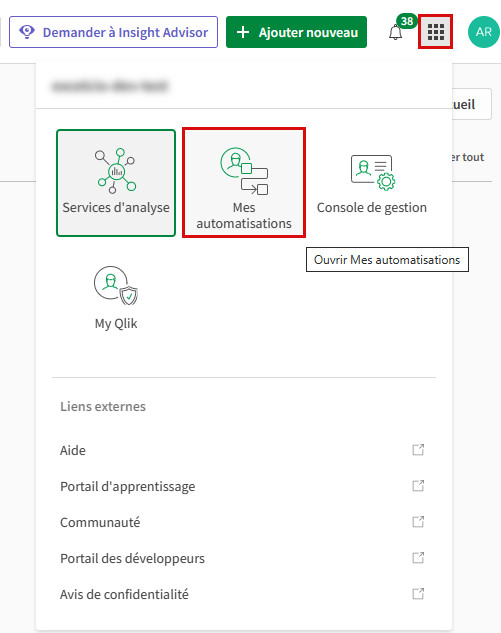
Ce menu est divisé en 4 sections, dans lesquelles chaque utilisateur peut retrouver :
- La liste de toutes ses automatisations, avec une possibilité de les éditer,
- Les exécutions associées, avec un accès à l’historique (lui aussi amélioré),
- Quelques métriques (nombre d’automatisations et activité du jour),
- L’ensemble des connexions utilisées dans les automatisations et la possibilité de les éditer ou d’en créer de nouvelles.
On notera également la mise à disposition d’un nouveau template « Store a simple multi-page PowerPoint report to Microsoft SharePoint ». Comme son nom l’indique, ce template permet de créer une automatisation générant un rapport PowerPoint à partir de plusieurs feuilles d’une application, et stockant ce dernier dans Microsoft SharePoint.
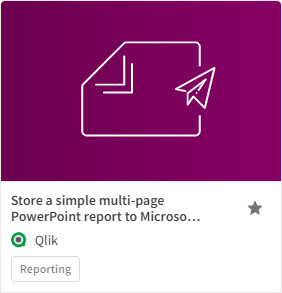
ObjectId() et InObject(), deux nouvelles fonctions de graphiques
Deux nouvelles fonctions, utilisables dans les graphiques, permettent de récupérer des informations contextuelles :
- ObjectId() – renvoie l’ID de l’objet courant (ou de l’objet dont le type est passé en paramètre)
- InObject(ID) – renvoie vrai (-1) ou faux (0) si l’objet courant est contenu dans l’objet ID


Le glossaire métier, nouvel outil de référentiel
Le glossaire est un nouveau type de ressource qui permet de documenter, standardiser et catégoriser les différents termes utilisés sur l’ensemble de la plate-forme. Il fournit un référentiel unique de termes et de description à tous les utilisateurs d’un espace, permettant ainsi une meilleure compréhension et confiance dans les données.
Les termes peuvent être classés par catégorie, comporter des liens vers d’autres termes ou encore spécifier les applications et les ensembles de données liés.
Plusieurs vues permettent d’accéder aux définitions sous formes de tuiles, d’une liste ou bien en naviguant dans l’arborescence grâce aux catégories.
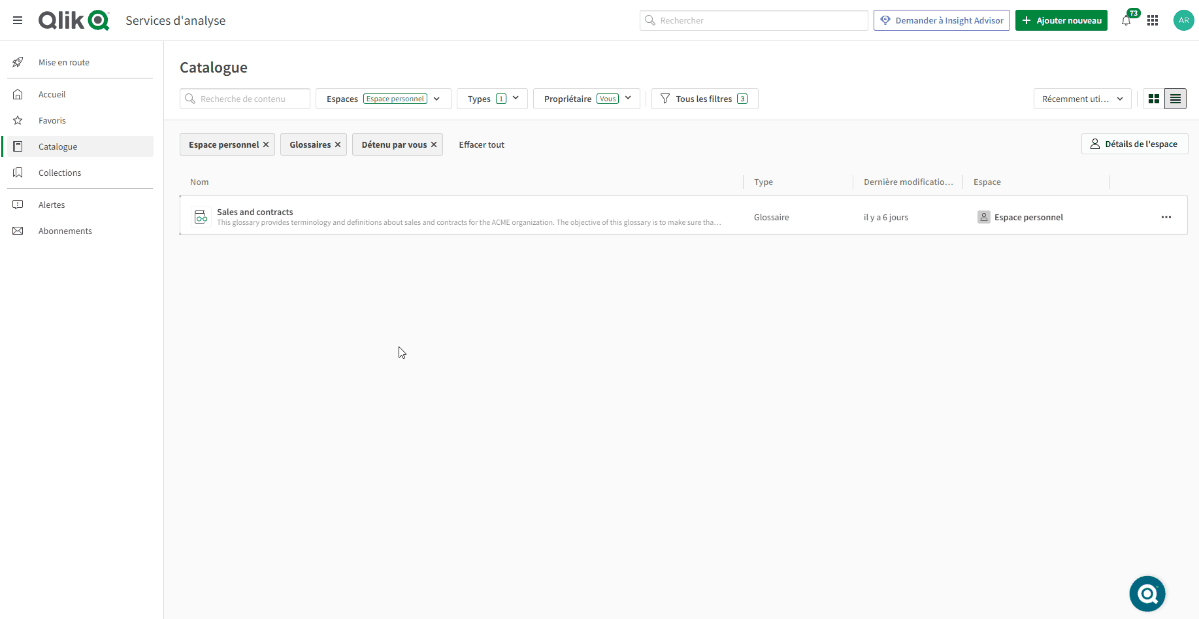
Un glossaire est créé et administré par un utilisateur ayant le rôle « Steward » dans la console, mais n’importe quel utilisateur avec les droits de gestion ou d’écriture sur un espace peut contribuer à un glossaire existant en y ajoutant des catégories ou des termes, qui pourront ensuite être validés par le « Steward ».
Il est également possible d’importer des glossaires déjà existants de type Qlik (exporté d’un autre tenant), Atlan ou Atlas.
Autres nouveautés :
- Nouveau connecteur SFTP, permet de charger des fichiers depuis ou vers un emplacement FTP sécurisé.
- Qlik Data Gateway supporte maintenant les connecteurs SAP SQL et SAP BW, permettant ainsi de récupérer des données SAP (on premise) depuis Qlik Sense SaaS, sans ouvrir de ports en entrée.
- Ajout d’un paramètre permettant de contrôler le nombre de lignes / points maximum à afficher dans un graphique en courbes (en dimension continue).
- Qlik Sense SaaS Janvier 2024
- Qlik Sense SaaS Février 2024
- Qlik Sense SaaS Mars 2024
- Qlik Sense SaaS Avril 2024
- Qlik Sense SaaS Mai 2024
- Qlik Sense SaaS Juin 2024
- Qlik Sense SaaS Juillet et Août 2024
- Qlik Sense SaaS Septembre 2024
- Qlik Sense SaaS Octobre 2024
- Qlik Sense SaaS Novembre 2024
- Qlik Sense SaaS Décembre 2024
Pour continuer à tirer le meilleur de Qlik Sense SaaS, retrouvez des vidéos vous présentants :
- trois fonctionnalités qui vont vous permettre de surveiller vos données,
- différents cas d’usages des notes collaboratives,
- l’analyse d’impact et traçabilité de vos données.
Nouvelles options de style pour le graphique en barres
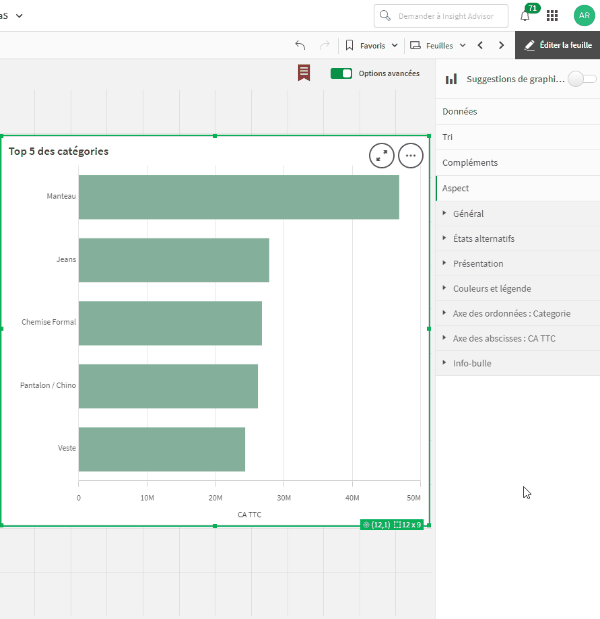
Qlik Data Gateway
Insight Advisor : Tendances avec projection
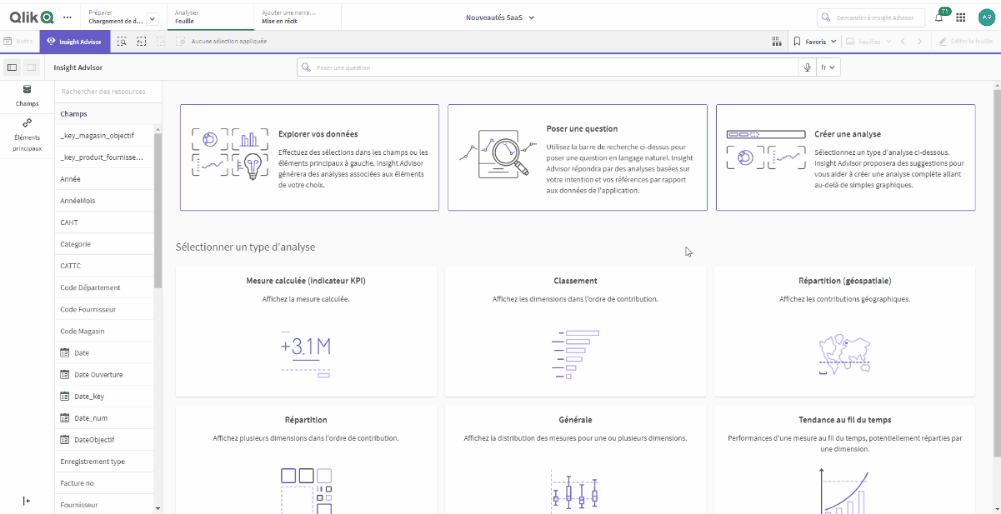
CatBoost et LightGBM dans Qlik AutoML
Direct Query
Le Direct Query, fonctionnalité permettant de requêter directement en SQL une base de données cloud en fonction des sélections effectuées par l’utilisateur, offre deux nouvelles possibilités :
- Le support de l’extension « Variable Input » (Dashboard Bundle)
- Une variable de script permettant de déterminer le nombre de valeurs max qui seront affichées dans les visualisations de l’application
- Qlik Sense SaaS Janvier 2024
- Qlik Sense SaaS Février 2024
- Qlik Sense SaaS Mars 2024
- Qlik Sense SaaS Avril 2024
- Qlik Sense SaaS Mai 2024
- Qlik Sense SaaS Juin 2024
- Qlik Sense SaaS Juillet et Août 2024
- Qlik Sense SaaS Septembre 2024
- Qlik Sense SaaS Octobre 2024
- Qlik Sense SaaS Novembre 2024
- Qlik Sense SaaS Décembre 2024
Pour continuer à tirer le meilleur de Qlik Sense SaaS, retrouvez des vidéos vous présentants :
- trois fonctionnalités qui vont vous permettre de surveiller vos données,
- différents cas d’usages des notes collaboratives,
- l’analyse d’impact et traçabilité de vos données.
Nouvelles options de style pour les feuilles et les graphiques
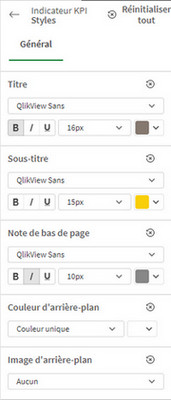
Les options de personnalisation des titres, présentes depuis l’été 2022 pour les secteurs et les graphiques en barres, s’appliquent désormais aux graphiques suivants : graphique en cascade, histogramme, jauge, indicateur KPI, boîte à moustaches et diagramme de distribution.
Pour ces graphiques, on notera également la possibilité de définir un arrière-plan personnalisé, via une couleur ou une image.
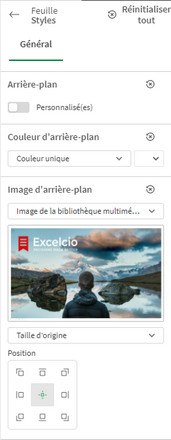
Que ce soit pour les feuilles ou les graphiques, ces options sont disponibles via la section « Styles » des propriétés.
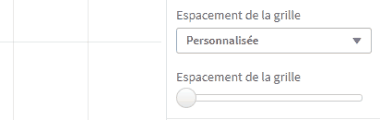
Abonnements et rapports au format PowerPoint
Lors de la création d’un abonnement ou d’un rapport via Qlik Application Automation, il est désormais possible de choisir le format de sortie : PDF ou PowerPoint.
Les nouvelles options de personnalisation d’arrière-plan précédemment évoquées permettront d’appliquer le style souhaité au rapport. Ce dernier pourra ensuite être édité dans Microsoft PowerPoint.
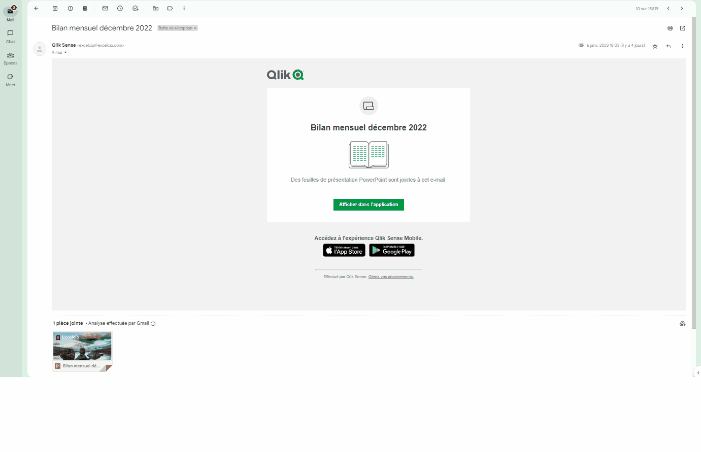
Gestion de l’historique du script
Dans le menu « Chargement de données », une nouvelle section « Historique » permet d’accéder à la liste des précédentes versions du script. Il est alors possible de les consulter, les télécharger, les supprimer ou encore de restaurer une version. À tout moment, le développeur peut sauvegarder la version en cours en la nommant.
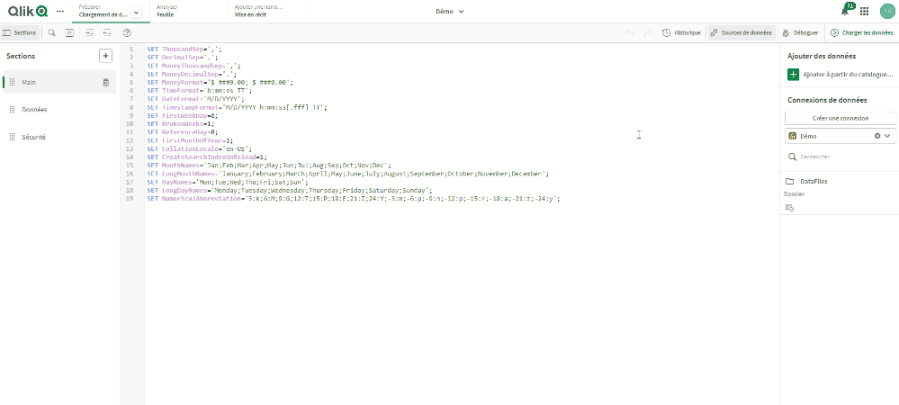
Nouvelle version des connecteurs Amazon S3
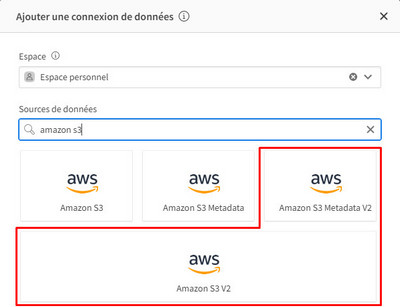
Un nouveau template pour Qlik Application Automation
Le nouveau template « Do app evaluation and publish app » vient compléter la longue liste déjà disponible.
Il permet de lancer l’évaluation d’une application (cela correspond à l’action « Evaluer les performances » disponible depuis le Hub), et de la publier dans un espace géré uniquement si elle ne comporte pas d’objets dont le temps de mise en cache est trop lent. Une notification par mail est envoyée, et en cas de non publication, l’erreur est indiquée.
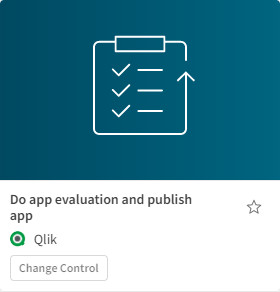
Gestion des animations dans les graphiques

Avec animations
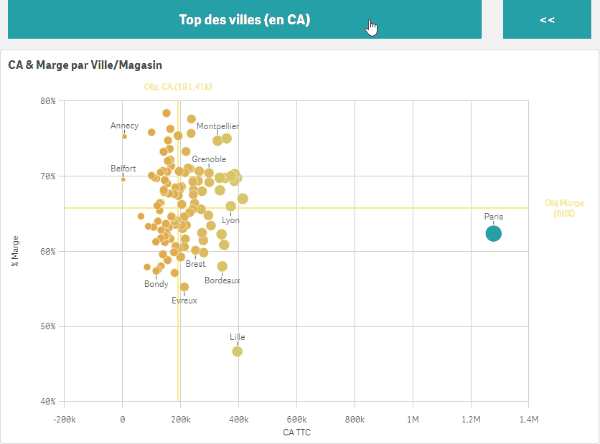
Sans animations
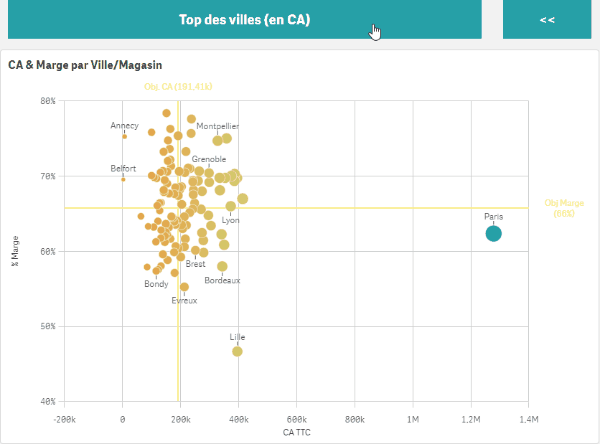
Nouvelle version de l’application mobile Qlik Sense SaaS
L’application mobile Qlik Sense SaaS embarque plusieurs nouvelles fonctionnalités :
- La navigation entre les feuilles peut maintenant se faire par simple « glisser » sur le nom en haut (1).
- En plus d’un meilleur rendu et de meilleures performances, l’objet table permet l’affichage du nombre de lignes (2), et offre la possibilité de copier la valeur d’une cellule (3) ou de développer une ligne (4).
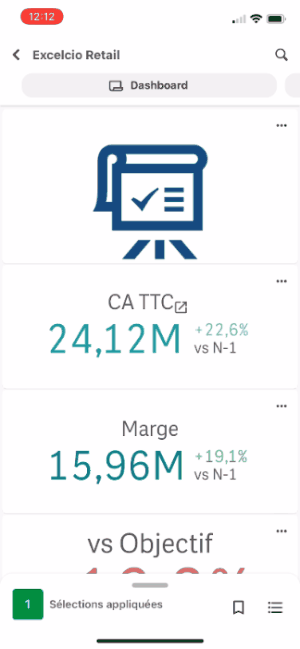
Autres nouveautés :
- Le polonais, le néerlandais et le suédois sont maintenant supportés dans l’Insight Advisor Chat.
- Il est possible de gérer des notifications pour les déploiements Qlik AutoML dans les paramètres du profil.
- La performance des téléchargements de feuilles et de graphiques a été améliorée. Lors du téléchargement d’un graphique, c’est désormais le menu « Données » qui s’affiche en premier.
Pour aller plus loin, retrouvez la présentation des nouveautés des précédentes versions :
- Qlik Sense SaaS Janvier 2024
- Qlik Sense SaaS Février 2024
- Qlik Sense SaaS Mars 2024
- Qlik Sense SaaS Avril 2024
- Qlik Sense SaaS Mai 2024
- Qlik Sense SaaS Juin 2024
- Qlik Sense SaaS Juillet et Août 2024
- Qlik Sense SaaS Septembre 2024
- Qlik Sense SaaS Octobre 2024
- Qlik Sense SaaS Novembre 2024
- Qlik Sense SaaS Décembre 2024
Pour continuer à tirer le meilleur de Qlik Sense SaaS, retrouvez des vidéos vous présentants :
- trois fonctionnalités qui vont vous permettre de surveiller vos données,
- différents cas d’usages des notes collaboratives,
- l’analyse d’impact et traçabilité de vos données.
Qlik Application Automation
Apache Kafka, une plateforme distribuée de diffusion de données en continu, capable de publier, stocker, traiter et souscrire à des flux d’enregistrement en temps réel.
Trois nouveaux templates viennent compléter la liste déjà disponible :
- « Generate split QVDs », permet de diviser les données d’une application (configurée de manière spécifique) en plusieurs QVD afin de réduire le temps de rechargement global.
- « Create a channel in Slack for new jira ticket with a status change », crée un nouveau canal Slack, invite les membres et envoie un message au canal avec les informations du ticket Jira lorsque ce dernier subit un changement de statut.
- « Incrementally export audit trail logs from Qlik Enterprise Manager to Splunk », permet d’exporter de manière incrémentielle les journaux d’audit de Qlik Enterprise Manager vers Splunk.
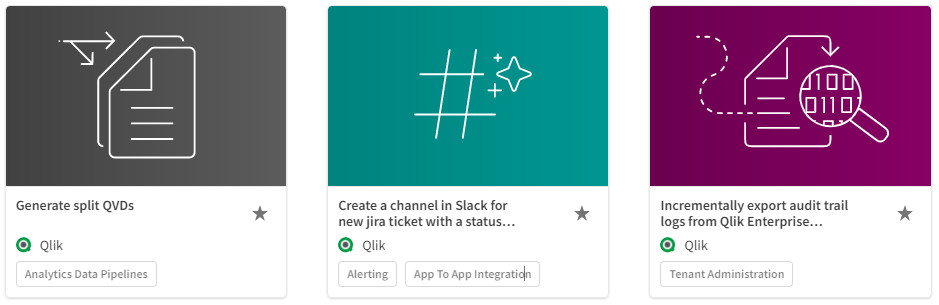
Nouvelles options de style dans les tableaux
Un nouvel onglet « Général » sous le menu « Aspect » > « Présentation » > « Styles » permet de gérer l’apparence des titres, sous-titres et note de bas de page des tableaux. La police, le style (gras, italique, sous-ligné), la taille et la couleur du texte sont maintenant facilement personnalisables. Les propriétés déjà existantes de style de barre de défilement, de survol de lignes, etc. sont maintenant disponibles sous l’onglet « Graphique ».
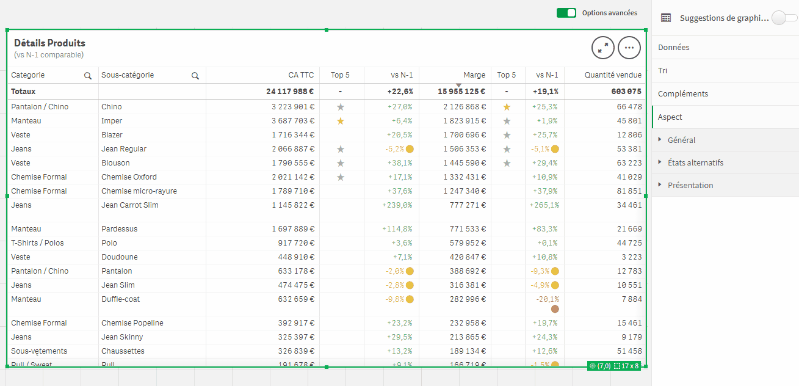
Aujourd’hui, cette fonctionnalité n’est disponible que dans les graphiques en barres et en secteurs, les cartes et les tableaux. Néanmoins, il est possible d’appliquer le style souhaité à un de ces graphiques et de le convertir dans le type souhaité.
Gestion des métadonnées au niveau des champs
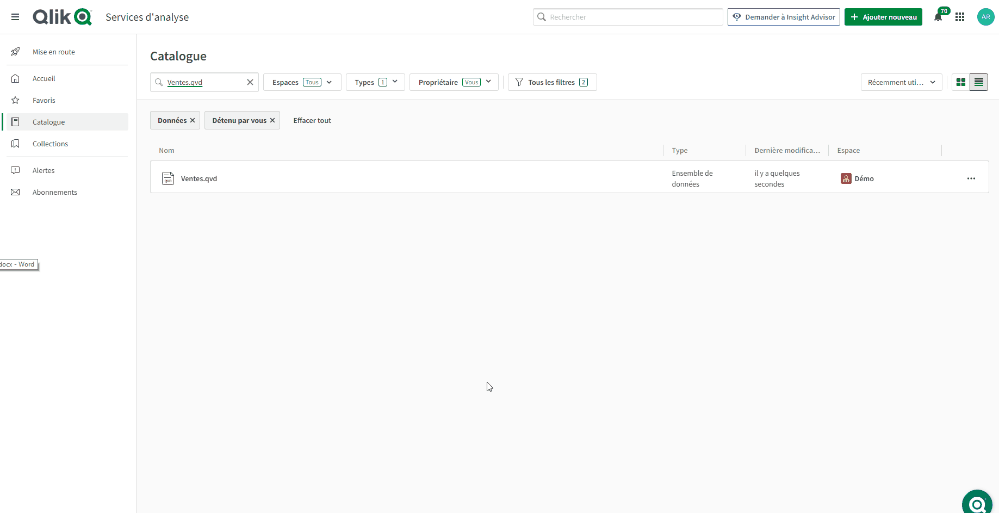
Informations d’utilisation de l’Insight Advisor
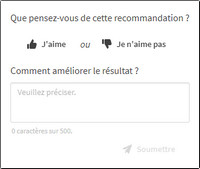
Le Direct Query disponible sur Google BigQuery
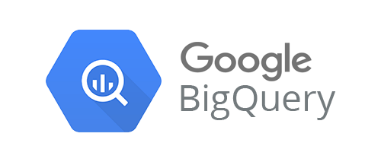
Customer Managed Key - Cryptage géré par le client
L’utilisation de CMK (Customer Managed Key) est désormais possible sur Qlik Cloud et se configure simplement, via les paramètres de la console d’un tenant encore vide.
Pour certaines organisations disposant de données sensibles, il est nécessaire d’apporter une couche de sécurité supplémentaire en appliquant leurs propres clés de cryptages afin de protégées les données stockées sur le SaaS.
Aujourd’hui, Qlik Cloud supporte seulement l’utilisation de CMK issue d’Amazon Web Services KMS.
Nouvelle extension supportée « Insights »
Le groupe d’extensions certifiées « Dashboard Bundle » propose une nouvelle extension « Insights », s’appuyant sur l’Insight Advisor afin d’afficher des informations en langage naturel sur les mesures ou dimensions souhaitées.
Les analyses affichées s’adaptent en fonction du type des éléments sélectionnés (dimension ou mesure). Le développeur peut ensuite sélectionner les analyses qu’il souhaite conserver, la verbosité et le style de langage.
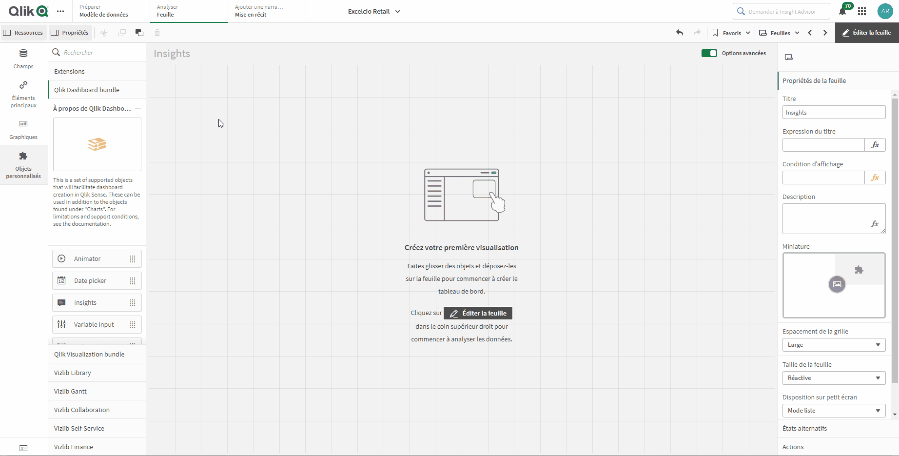
Pour aller plus loin, retrouvez la présentation des nouveautés des précédentes versions :
- Qlik Sense SaaS Janvier 2024
- Qlik Sense SaaS Février 2024
- Qlik Sense SaaS Mars 2024
- Qlik Sense SaaS Avril 2024
- Qlik Sense SaaS Mai 2024
- Qlik Sense SaaS Juin 2024
- Qlik Sense SaaS Juillet et Août 2024
- Qlik Sense SaaS Septembre 2024
- Qlik Sense SaaS Octobre 2024
- Qlik Sense SaaS Novembre 2024
- Qlik Sense SaaS Décembre 2024
Pour continuer à tirer le meilleur de Qlik Sense SaaS, retrouvez des vidéos vous présentants :
- trois fonctionnalités qui vont vous permettre de surveiller vos données,
- différents cas d’usages des notes collaboratives,
- l’analyse d’impact et traçabilité de vos données.
Qlik Application Automation
Six nouveaux templates viennent compléter la liste déjà disponible :
- « Import an automation from GitHub » et « Export an automation to GitHub », pour mettre en place une gestion de versions des automatisations via GitHub.
- « Alert on failed automations in the last X days » et « Alert on automations without runs in the last X days », afin d’alerter les propriétaires d’automatisations en cas d’échec ou lorsqu’une automatisation n’a pas été exécutée depuis X jours.
- « Reload the table in a Qlik Replicate task when an error occurs when processing the table » et « Alert Qlik Replicate server license expiration when within X days », deux templates liés à Qlik Enterpise Manager, permettant respectivement de lancer une tâche de replication si une table est en échet et d’envoyer une alerte par mail lorsque la licence expire bientôt.
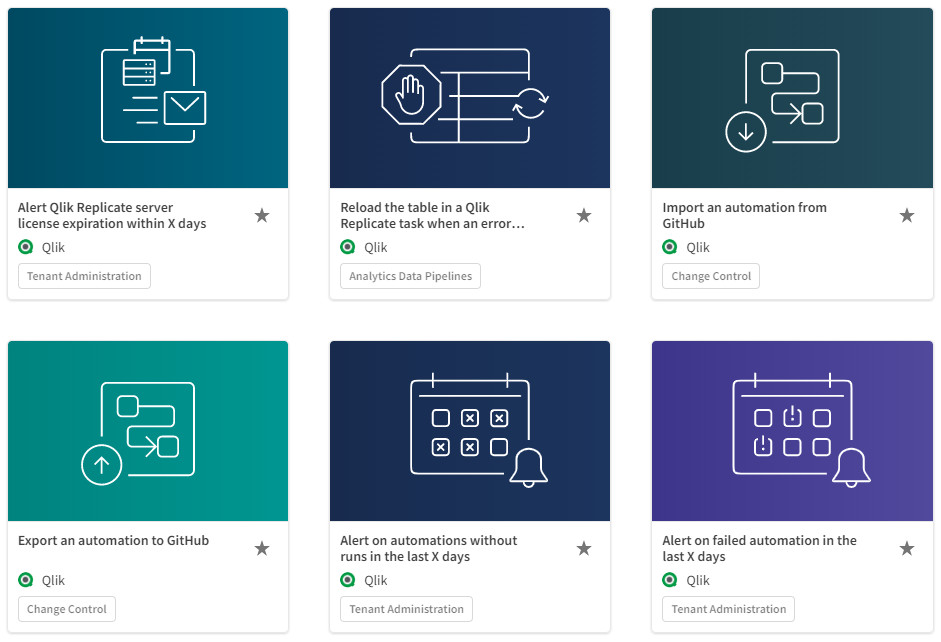
Les connecteurs Teams et Qlik Cloud Services proposent de nouvelles actions afin d’envoyer des messages à un utilisateur (et pas uniquement à un canal), et de récupérer les informations de licences du tenant.
On notera surtout les nouvelles actions du connecteur Qlik Reporting qui permet désormais la création de rapports multi-applications.
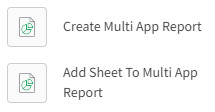
Gestion du nombre de bulles affichées dans les nuages de points
Dans le mode d’édition avancé, sous le menu « Aspect » > « Présentation », il est maintenant possible de définir le nombre max de bulles que l’on souhaite afficher dans un nuage de points (entre 1000 et 100000). En dessous de ce nombre, les données seront affichées normalement, au-dessus elles seront compressées.
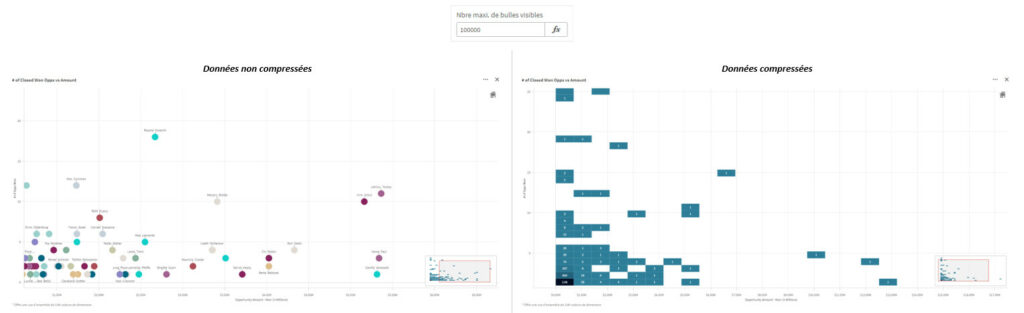
Plus d’options pour le graphique en secteurs dans l’interface de création simplifiée
Dans l’interface de création simplifiée (disponible depuis cet été), les options disponibles pour le graphique en secteurs s’étoffent et proposent la gestion des bordures et du rayon d’angle des sections.
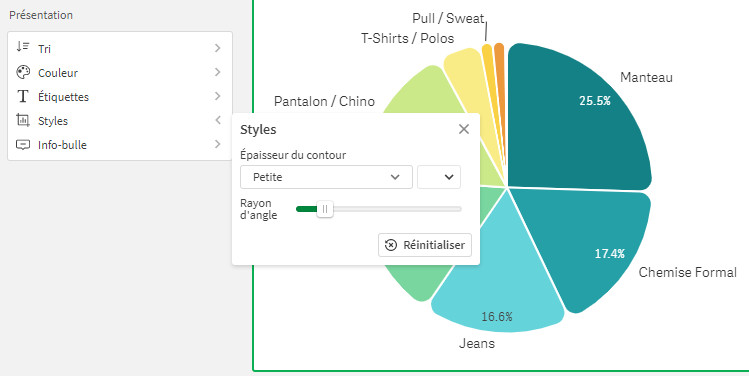
Nouvelles fonctions de distribution statistique
De nouvelles fonctions basées sur des lois de distribution (Poisson, Gamma, bêta, binomiale, etc.) sont disponibles, dans le script et les graphiques, et permettent d’approfondir les analyses statistiques.
Toutes les informations d’utilisation de ces fonctions sont disponibles sur l’aide en ligne.
Nouvelle version de l’outil Qlik Data Gateway
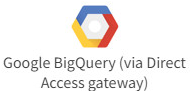
La nouvelle version de Qlik Data Gateway, outil permettant d’accéder directement aux bases de données on-premise ou situées sur un cloud privé, sans avoir besoin d’ouvrir de ports entrants particuliers, propose un nouveau connecteur de données sur Google BigQuery (ainsi que des corrections de bugs et une meilleure gestion des messages d’erreurs).
Le Direct Query disponible sur Databricks
Le Direct Query, fonctionnalité permettant de requêter directement en SQL une base de données cloud en fonction des sélections effectuées par l’utilisateur, est maintenant disponible sur Databricks (en plus de Snowflake).
Autres nouveautés
- L’insight Advisor Chat supporte les conversations en allemand, italien et portugais.
- Les variables peuvent désormais être sauvegardées dans les favoris via l’option « Enregistrer l’état des variables dans les favoris ».
- Les infobulles personnalisées sont désormais également disponibles pour l’objet Indicateur KPI.
Pour aller plus loin, retrouvez la présentation des nouveautés des précédentes versions :
- Qlik Sense SaaS Janvier 2024
- Qlik Sense SaaS Février 2024
- Qlik Sense SaaS Mars 2024
- Qlik Sense SaaS Avril 2024
- Qlik Sense SaaS Mai 2024
- Qlik Sense SaaS Juin 2024
- Qlik Sense SaaS Juillet et Août 2024
- Qlik Sense SaaS Septembre 2024
- Qlik Sense SaaS Octobre 2024
- Qlik Sense SaaS Novembre 2024
- Qlik Sense SaaS Décembre 2024
Pour continuer à tirer le meilleur de Qlik Sense SaaS, retrouvez des vidéos vous présentants :
- trois fonctionnalités qui vont vous permettre de surveiller vos données,
- différents cas d’usages des notes collaboratives,
- l’analyse d’impact et traçabilité de vos données.
Meilleure expérience utilisateur sur le Hub
Plusieurs améliorations sont à noter sur l’utilisation du Hub au cours de ce mois.
La gestion des alertes, des abonnements et des favoris se fait désormais depuis l’interface principale du Hub, via un accès direct dans le volet de navigation à gauche.
Les favoris, maintenant indépendants des collections, peuvent être créés en cliquant simplement sur l’étoile qui apparait au survol d’un élément depuis l’Accueil ou le Catalogue.
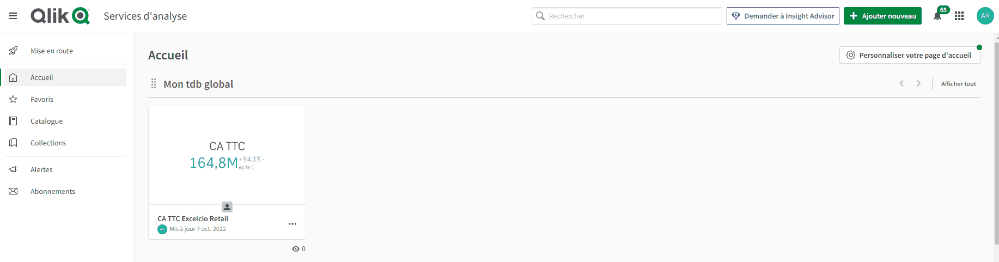
L’interface de personnalisation de la page d’accueil a été simplifiée : un seul menu permet d’ajouter ou supprimer tous les contenus souhaités (favoris, collections prédéfinies ou personnelles, etc.).
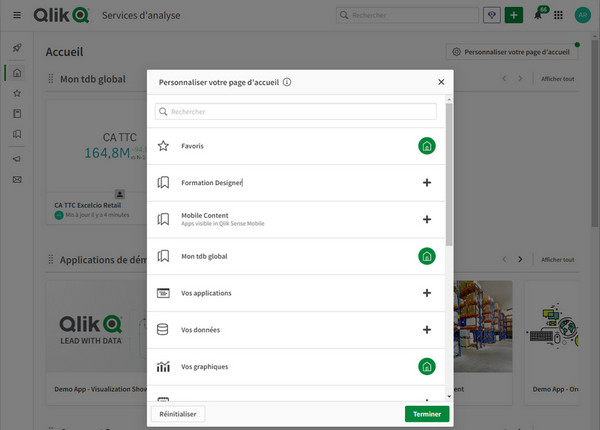
Un nouveau bouton « Annuler » sur la page d’historique des rechargements permet d’arrêter le processus de rechargement de l’application.
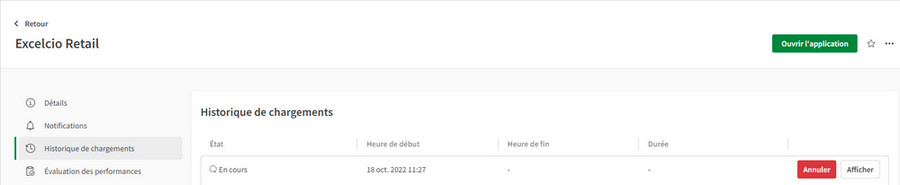
Notez que désormais, un clic droit sur un élément du Hub permet d’ouvrir le menu contextuel (également accessible via les « … »).
Qlik Application Automation
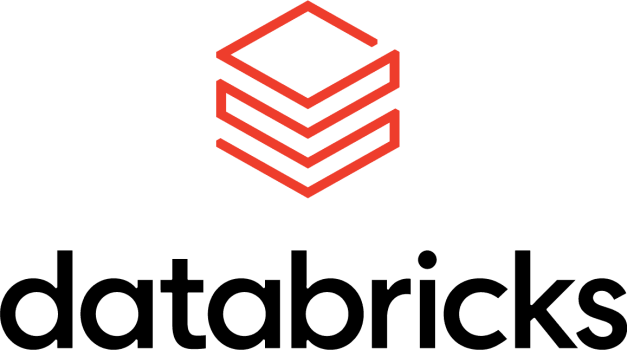
Un nouveau connecteur permet d’interagir avec la plateforme collaborative d’entrepôt de données Databricks.
Un nouveau template vient compléter la liste déjà disponible. Il s’agit d’un template permettant de notifier par mail les propriétaires de clés API lorsque ces dernières expirent et, de manière facultative, les administrateurs (tenant admin) des clés API sans propriétaires.
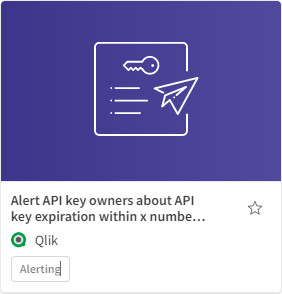
De nouvelles actions sont possibles via le connecteur Qlik Cloud Services et permettent, au sein d’une automatisation, de créer ou modifier une autre automatisation, et d’en modifier la planification.
Notez que des ressources sont présentes sur la communauté Qlik afin de vous aider à mettre en œuvre ces nouveautés : « How to get started with Databricks », « Alert API key owners about the API key expiration within x days » et « How to use the create and update automation blocks, and change the automation schedule ».
Notifications : nouvelle interface et possibilités supplémentaires
L’interface des gestion des notifications, dans les paramètres du profil, fait peau neuve pour plus de lisibilité et de possibilités.
On y retrouve trois sections, elles-mêmes divisées en sections extensibles pour chaque type de ressources :
- Notifications, pour sélectionner les événements à notifier et le mode de réception.
- Exceptions, pour définir des notifications différentes sur des éléments spécifiques (espaces, applications, etc.).
- Livraison, afin de paramétrer le mode de réception.
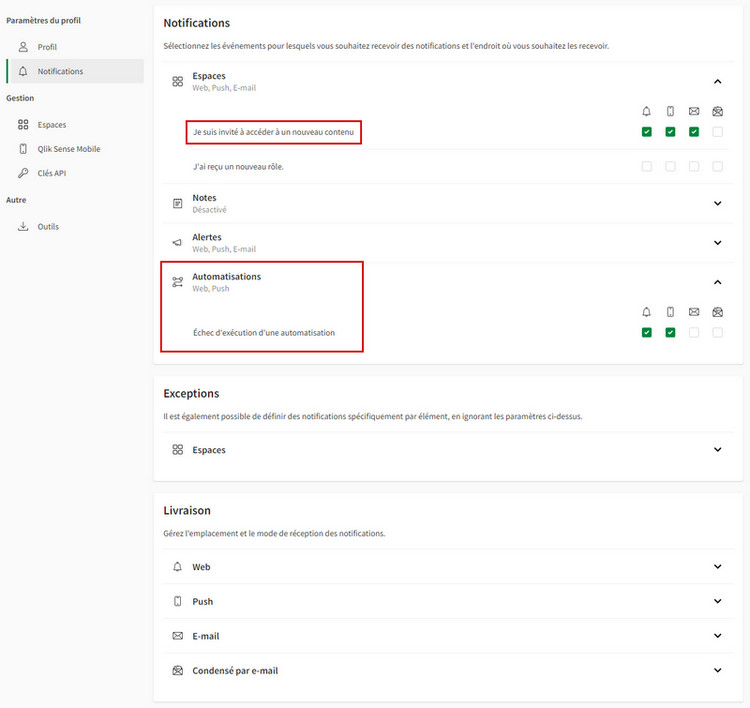
Notez également que ce menu offre deux nouvelles possibilités de notifications :
- Lorsque vous êtes invité à accéder à un nouveau contenu au sein d’un espace.
- Lorsque l’exécution d’une automatisation échoue (une seule alerte par tranche de 6 heures).
Analyse d’impact et traçabilité au niveau du champ
Les fonctionnalités d’analyse d’impact et de traçabilité, permettant de visualiser l’historique d’une application ou d’un ensemble de données, s’étendent maintenant au niveau des champs.
Depuis une application, il est possible d’accèder à une vue simplifiée de la traçabilité des dimensions et mesures de chaque graphique (lorsque les détails sont affichés). Chaque utilisateur est alors capable de comprendre facilement d’où viennent les données observées.
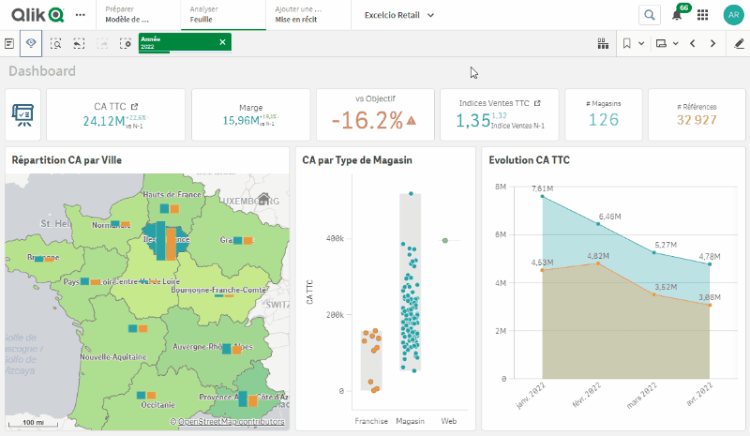
Notez que les fonctionnalités de traçabilité et d’analyse d’impact sont désormais disponibles pour tous les utilisateurs, sans besoin d’activation préalable dans la console.
Une vidéo de présentation plus détaillée de ces fonctionnalités est à venir.
Nouvelle syntaxe de Set Analysis
Les Set Analysis peuvent maintenant être utilisés à l’extérieur des fonctions d’aggrégations et devant les mesures principales :
- {<Année={2022}>} Sum(Ventes) / Count(distinct [Code client])
- {<Année={2022}>} [Mesure principale]
Cette syntaxe permet de simplifer l’écriture d’expressions complexes et de limiter le nombre d’éléments principaux similaires.
Cette syntaxe sera plutôt destinée aux développeurs ou à des utilisateurs avancés. Dans le cas d’une mise à disposition d’indicateurs pour du libre-service, il faudra sûrement préférer multiplier le nombre d’éléments principaux.
Attention également aux ordres de priorité des différents niveaux de Set Analysis (voir l’aide en ligne).
Chaînage d’applications
La nouvelle action « Chaîne d’applications » de l’objet Bouton permet de naviguer d’une application à une autre, en appliquant automatiquement les mêmes sélections sur les champs communs.
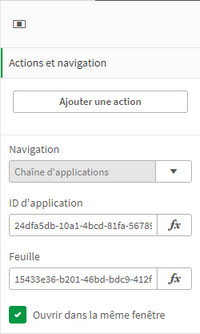
Le chaînage d’applications s’avère intéressant pour limiter la taille et le périmètre des applications, tout en permettant aux utilisateurs de naviguer entre les applications de la même manière que s’ils naviguaient entre les feuilles d’une même application.
Fonctions de décomposition de séries chronologiques (Méthode STL)
Trois nouvelles fonctions de graphique permettent de décomposer une série chronologique selon la méthode STL :
- STL_Trend, identifie la direction dans les données.
- STL_Seasonal, identifie la saisonnalité avec une période connue.
- STL_Residual, identifie la variation non liée aux composantes de tendance et saisonnière.
Autres nouveautés
- Les titres dynamiques des feuilles sont maintenant exportés lorsque la feuille est téléchargée ou bien intégrée dans un rapport.
- L’allemand et le polonais sont supportés dans les recherches de l’Insight Advisor.
- Dans la continuité du mois précédent, les options de style de texte sont maintenant disponibles pour le graphique Carte, au niveau des titres et des étiquettes des couches.
- La projection dans le grahique en courbes en axe continu est désormais directement accessible via le menu Exploration (clic droit sur un graphique lors de la navigation).
Pour aller plus loin, retrouvez la présentation des nouveautés des précédentes versions :
- Qlik Sense SaaS Janvier 2024
- Qlik Sense SaaS Février 2024
- Qlik Sense SaaS Mars 2024
- Qlik Sense SaaS Avril 2024
- Qlik Sense SaaS Mai 2024
- Qlik Sense SaaS Juin 2024
- Qlik Sense SaaS Juillet et Août 2024
- Qlik Sense SaaS Septembre 2024
- Qlik Sense SaaS Octobre 2024
- Qlik Sense SaaS Novembre 2024
- Qlik Sense SaaS Décembre 2024
Pour continuer à tirer le meilleur de Qlik Sense SaaS, retrouvez des vidéos vous présentants :
- trois fonctionnalités qui vont vous permettre de surveiller vos données,
- différents cas d’usages des notes collaboratives,
- l’analyse d’impact et traçabilité de vos données.
Un mois d’août très riche en nouveautés !
Nouvelle interface de création simplifiée
Une nouvelle interface de création permet de créer rapidement et facilement des visualisations et des tableaux de bord élégants.
Cette interface accélère la création, même pour les utilisateurs les moins expérimentés, en proposant les éléments les plus fréquemment utilisés, des options de filtrage via des valeurs à cocher et une exploration des données, afin d’étendre la création en libre-service.
Dans cette interface, pas de possibilité d’écrire des expressions complexes, l’idée est d’utiliser les mesures préparées par les développeurs ou de créer des expressions simples via un assistant.
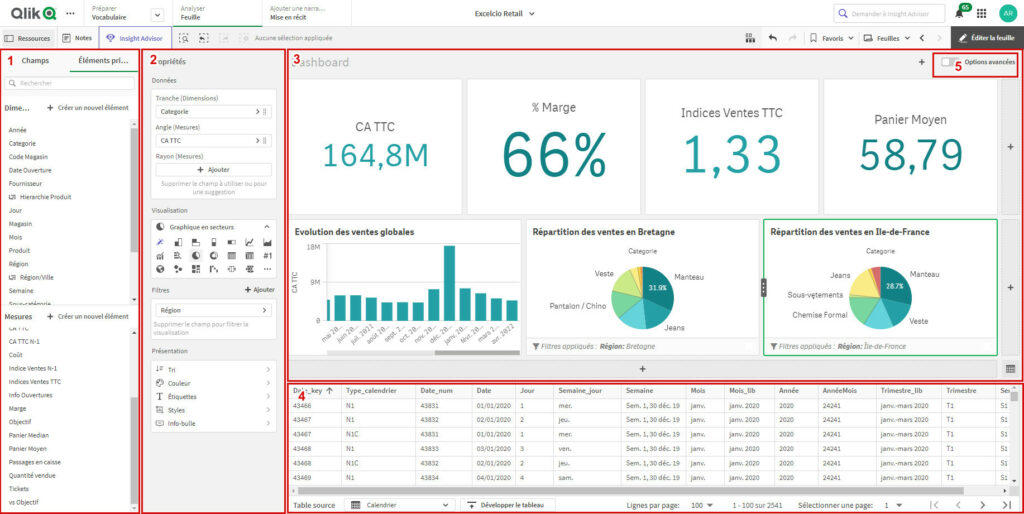
On retrouve dans cette interface :
- La liste des ressources disponibles : champs avec leur type, mesures, dimensions, etc.
- Un panneau de propriétés simplifié: avec une zone données pour gérer les formats, un grand choix de visualisations, la possibilité de filtrer sur des valeurs de dimensions et une zone de présentation avec les principales options pour le tri, la couleur, les étiquettes, les infobulles, etc. en fonction du type de visualisation.
- Un espace réservé aux visualisations : la taille des objets est automatiquement ajustée et un simple clic sur le « + » à droite ou en bas permet l’ajout d’un nouvel objet.
- Un aperçu des données source, filtré par table du modèle de données, dans lequel on peut filtrer les données.
- Une case à cocher pour revenir au mode de création classique, permettant des cas d’utilisation plus avancés.
Qlik Application Automation
Deux nouveaux connecteurs permettent d’intéragir avec les applications suivantes :
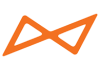
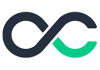
On notera également que de nouvelles actions ont été ajoutées aux connecteurs DataRobot et UIPath.
Autres nouveautés de QAA :
- Six nouveaux webhooks permettent de lancer une automisation en fonction d’un évènement ayant lieu sur une autre automatisation : création, modification, suppression et début, fin ou erreur de chargement.
- Depuis n’importe quel bloc il est possible d’afficher l’origine des données utilisées (clic droit sur le bloc « Trace data »).
Le Direct Query disponible sur Snowflake
Le Direct Query est une nouvelle fonctionnalité du SaaS permettant de requêter directement en SQL une base de données cloud en fonction des sélections effectuées par l’utilisateur (à l’inverse du in-memory).
Cela peut permettre de traiter des problématiques de besoin d’informations en quasi temps réel ou bien d’analyse de très gros volumes de données (en addition avec l’ODAG).
Pour l’instant le Direct Query n’est disponible que sur Snowflake.
Qlik Data Gateway pour un accès direct aux données on premise
Qlik Data Gateway est un nouvel outil permettant d’accéder directement aux bases de données on-premise ou situées sur un cloud privé, sans avoir besoin d’ouvrir de ports entrants particuliers.
La mise en place de Qlik Data Gateway est très simple :
- Installation de Qlik Data Gateway derrière un pare-feu, aux plus proches des données
- Configuration d’une passerelle (cryptée et authentifiée) sur le SaaS
- Utilisation des connecteurs dédiés à Gateway pour se connecter aux données et développer des applications
Pour l’instant, voici l’ensemble des sources disponibles :
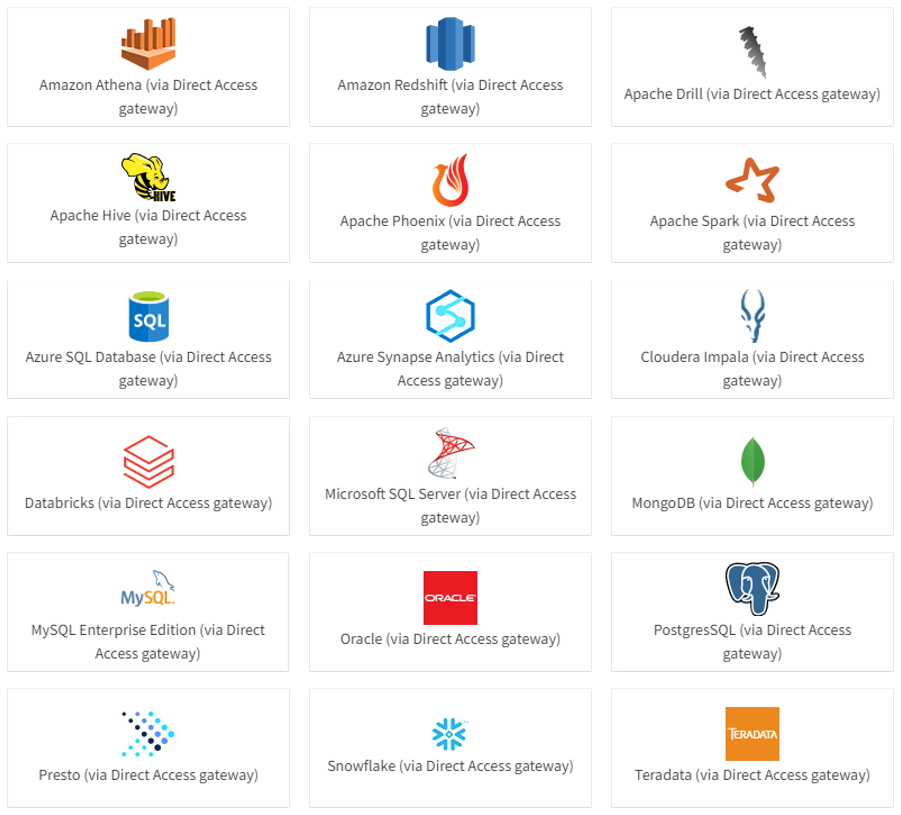
Qlik Data Transfer, un autre outil permettant la mise à disposition de données sur le SaaS en push, sera toujours nécessaire s’il y a besoin de charger des fichiers stockés localement. En revanche, la partie connexion de données pourra être aisément remplacée par Qlik Data Gateway, de façon à exécuter les requêtes directement depuis le SaaS, sous réserve que le connecteur adéquat soit disponible.
Exemples de question dans l’Insight Advisor
Les développeurs peuvent maintenant ajouter des exemples de question dans la logique métier d’une l’application, via la section « Vocabulaire » > « Exemples de question », afin d’orienter et d’aider les utilisateurs dans leur analyse en langage naturel.
Les utilisateurs verront alors ces propositions de questions lorsqu’ils effectueront une recherche dans l’Insight Advisor ou dans le chat.
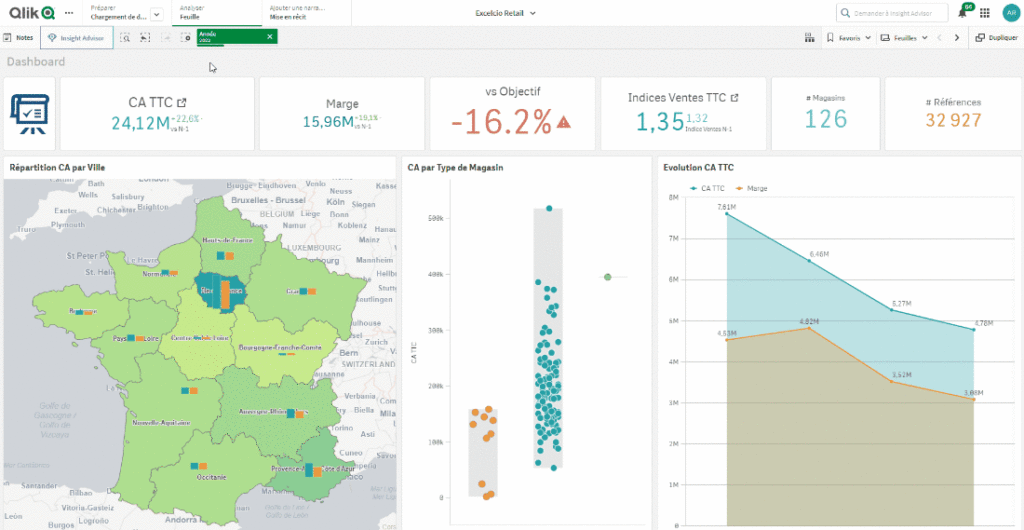
Qlik AutoML
Qlik AutoML est un outil de machine learning directement intégré dans la plateforme Qlik Sense SaaS.
Il permet la création automatique de modèles de machine learning à partir des données historiques, dans une interface simplifiée et sans code, grâce à plusieurs algorithmes d’apprentissage disponibles. Les modèles déployés peuvent ensuite être intégrés dans les applications Qlik Sense pour faire des analyses prédictives.

Autres nouveautés
- Les graphiques générés via l’Insight Advisor Chat ou la Qlik Natural Language API sont désormais sous forme de graphiques natifs au lieu d’images : nouvelles possibilités de navigation, info-bulles, récupération des données du graphique, etc.
- Le nouveau connecteur ServiceNow, permet de récupérer les données de la plateforme ServiceNow telles que les incidents, les demandes et les tickets enregistrés.
Pour aller plus loin, retrouvez la présentation des nouveautés des précédentes versions :
- Qlik Sense SaaS Janvier 2024
- Qlik Sense SaaS Février 2024
- Qlik Sense SaaS Mars 2024
- Qlik Sense SaaS Avril 2024
- Qlik Sense SaaS Mai 2024
- Qlik Sense SaaS Juin 2024
- Qlik Sense SaaS Juillet et Août 2024
- Qlik Sense SaaS Septembre 2024
- Qlik Sense SaaS Octobre 2024
- Qlik Sense SaaS Novembre 2024
- Qlik Sense SaaS Décembre 2024
Pour continuer à tirer le meilleur de Qlik Sense SaaS, retrouvez des vidéos vous présentants :
- trois fonctionnalités qui vont vous permettre de surveiller vos données,
- différents cas d’usages des notes collaboratives,
- l’analyse d’impact et traçabilité de vos données.
Qlik Application Automation
Quatre nouveaux connecteurs permettent d’intéragir avec les applications suivantes :

Twitter, un réseau social de microblogage.

Oracle Eloqua, une solution SaaS d’automatisation du marketing.

Inphinity, un éditeur d’extension native Qlik.

Zenput, logiciel de gestion d’exploitation pour les établissements de vente au détail (restaurants, épiceries, magasins, etc.)
La création et le partage d’automatisation sont facilités grâce à la possibilité de sauvegarder ses propres automatisations en tant que modèle, et de les partager avec d’autres utilisateurs.
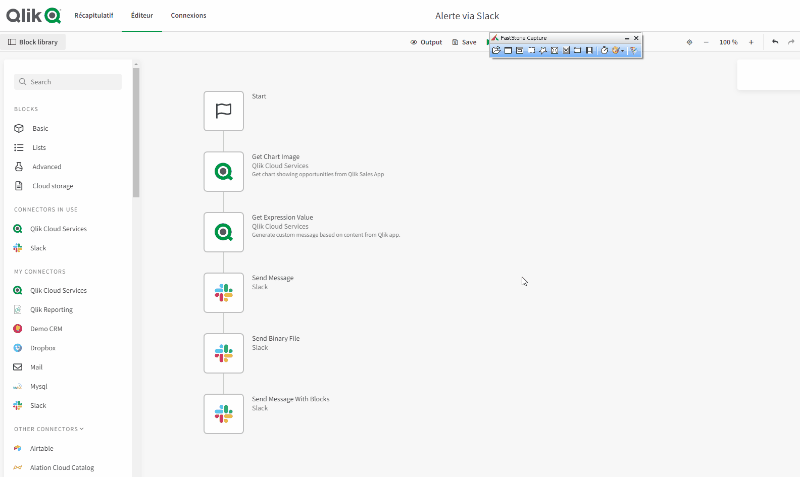
On retrouve alors les modèles directement dans les sections « Partagé(s) » et « personnel ».
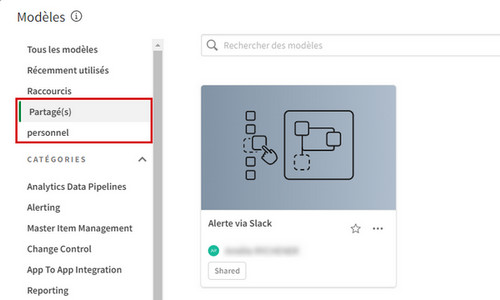
Nouvelles options de style dans les graphiques en barres
Un nouvel onglet « Général » sous le menu « Aspect » > « Présentation » > « Styles » permet de gérer l’apparence des titres, sous-titres et note de bas de page des graphiques en barres. La police, le style (gras, italique, sous-ligné), la taille et la couleur du texte sont maintenant facilement personnalisables. Les propriétés déjà existantes de contour et largeur des barres sont maintenant disponibles sous l’onglet « Graphique ».
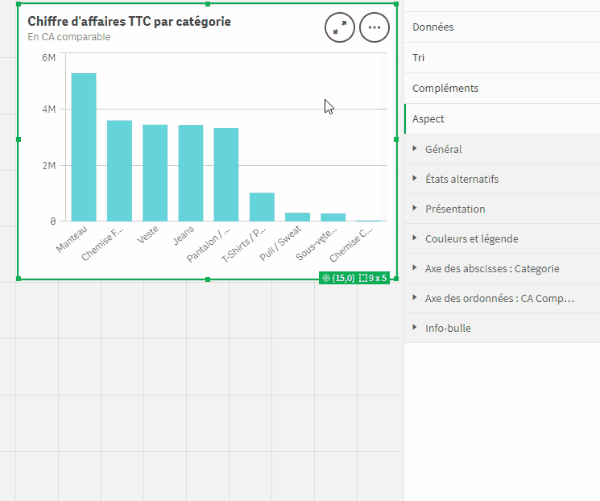
Bien que cette fonctionnalité ne soit aujourd’hui disponible que sur les graphiques en barres, il est possible d’appliquer le style souhaité à un de ces deux graphiques et de le convertir dans le type souhaité.
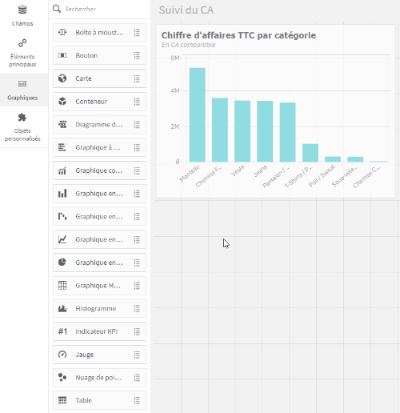
Logs dans l’historique de chargements
L’historique de chargement des applications, accessible depuis la date de dernière modification de l’application ou via le menu « Détails », permet d’afficher le résumé de l’exécution et de télécharger le fichier de log détaillé, ce qui s’avère très pratique pour analyser les problèmes d’exploitation rapidement.
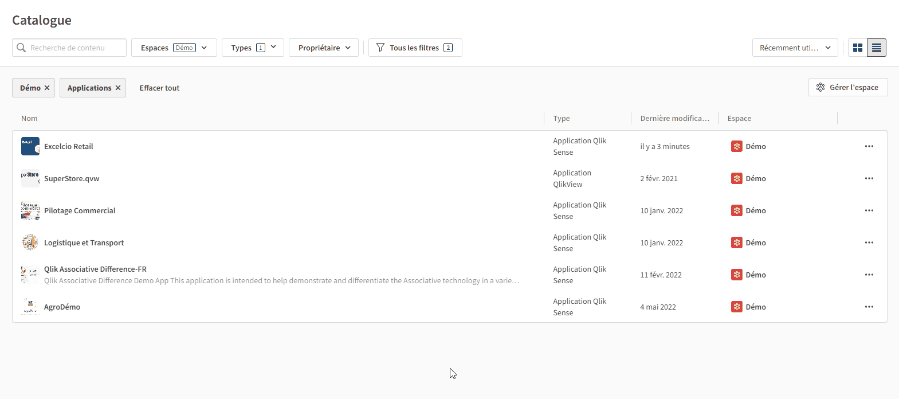
Autres nouveautés
- De nouvelles langues sont supportées dans l’Insight Advisor: le français, l’italien et le portugais pour les recherches en langage naturel et le français pour l’Insight Advisor Chat.
- Le connecteur Google AdWords, plus supporté depuis juin 2022, est remplacé par le connecteur Google Ads. Les requêtes doivent donc être adaptées (possible via le Query Migration Tool).
- La taille maximale des qvd en upload passe de 6Go à 100Go (attention tout de même à la mémoire nécessaire pour charger ces qvd).
Pour aller plus loin, retrouvez la présentation des nouveautés des précédentes versions :
- Qlik Sense SaaS Janvier 2024
- Qlik Sense SaaS Février 2024
- Qlik Sense SaaS Mars 2024
- Qlik Sense SaaS Avril 2024
- Qlik Sense SaaS Mai 2024
- Qlik Sense SaaS Juin 2024
- Qlik Sense SaaS Juillet et Août 2024
- Qlik Sense SaaS Septembre 2024
- Qlik Sense SaaS Octobre 2024
- Qlik Sense SaaS Novembre 2024
- Qlik Sense SaaS Décembre 2024
Pour continuer à tirer le meilleur de Qlik Sense SaaS, retrouvez des vidéos vous présentants :
- trois fonctionnalités qui vont vous permettre de surveiller vos données,
- différents cas d’usages des notes collaboratives,
- l’analyse d’impact et traçabilité de vos données.
Qlik Application Automation
Deux nouveaux connecteurs permettent d’intéragir avec les applications suivantes :
- Qlik Enterprise Manager, l’interface de gestion de Qlik Data Integration.
- Microsoft Azure Blob Storage, une solution de stockage cloud de données déstructurées.
De nouveaux blocs, relatifs aux automatisations, ont également été ajoutés au connecteur Qlik Cloud Services.
Quatre nouveaux templates, dont trois d’alertes, viennent compléter la liste déjà disponible :
- « Alert app owners about apps that have not been accessed in the last 28 days » : les propriétaires recoivent par mail la liste de leurs applications qui n’ont pas été ouvertes au cours des 28 derniers jours.
- « Alert app owners and tenant admins about orphaned data connections » : les propriétaires de connexions de données reçoivent par mail la liste de leurs connexions de données qui sont devenues orphelines en raison de la suppression de l’espace qui leur est associé, et tous les tenant admin recoivent par mail la liste des connexions de données qui sont devenues orphelines en raison de la suppression de leurs propriétaires respectifs.
- « Alert app owners about apps without reloads in the past X days » : les propriétaires recoivent par mail la liste de leurs applications qui n’ont pas été rechargées sur X jours ou qui ont été créées au cours des X jours mais jamais rechargées.
- « Store a straight table as a CSV file on Amazon S3 », exporte les données d’un tableau simple d’une application Qlik Sense dans un fichier CSV sur Amazon S3.
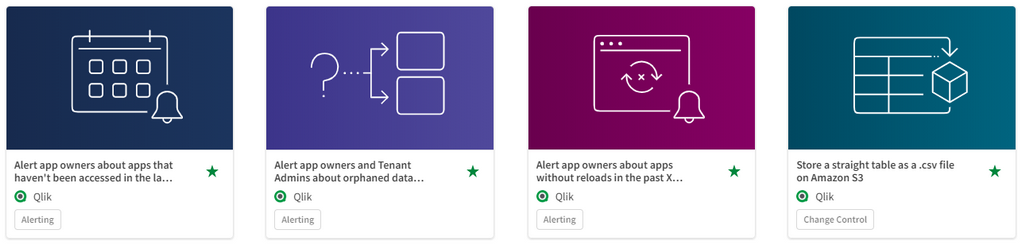
Le design de l’espace de dessin et la barre d’outils ont été améliorés, permettant de zoomer, faire/défaire, etc.

Analyse de la performance des feuilles publiques
L’outil d’analyse de performance présente maintenant des mesures concernant les feuilles publiques. Il est donc possible de voir quelles sont les feuilles qui impactent le plus le temps de chargement (initial ou ultérieur lors de la mise en cache) de l’application ainsi que les 5 objets les plus lents par feuille.
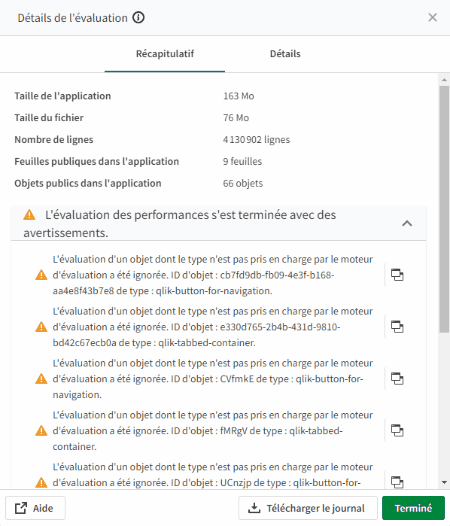
Reporting Service, abonnements et exports : améliorations des PDF
Quelques évolutions concernant les PDF (reporting, abonnements et exports) permettent d’améliorer la lisibilité et le contrôle du rendu des rapports en sortie :
- Prise en charge des thèmes personnalisés
- Marges réduites (1 cm pour tous les bords)
- Amélioration de la lisibilité grâce à une résolution d’image plus élevée (300 DPI contre 200 DPI auparavant)
- Taille de sortie fixe, que ce soit sur les feuilles configurées en mode réactif, étendu ou personnalisé.
Catalogue
Le catalogue peut désormais inclure des données stockées dans des bases de données relationnelles telles qu’Oracle, SQL Server et Snowflake. Si les ensembles de données ont été créés auparavant, les utiisateurs autorisés pourront parcourir les données directement via le catalogue (métadonnées, profilage, etc.), sans avoir besoin de se connecter à la source pour les consulter.
Partage d’application
Il est maintenant possible de partager une application avec un utilisateur ou un groupe qui n’est pas membre d’un espace géré ou partagé. L’utilisateur autorisé n’aura accès qu’à cette ressource au sein de l’espace.
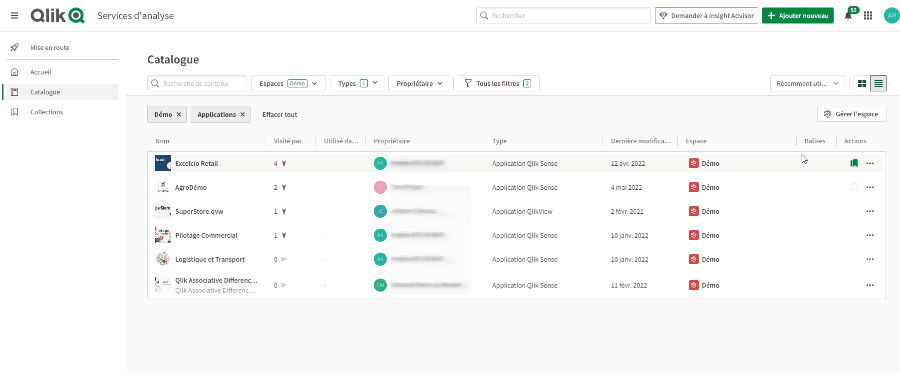
Nativement, il n’est pas aisé de suivre les différentes attributions de rôles et d’accès aux espaces sur le SaaS. Les développeurs Qlik ont mis à disposition une application « Access Evaluator » (non supportée) permettant de réaliser ce suivi de façon très simple.
Notes liées à un graphique
Lorsque le menu « Notes » est ouvert dans une application, un simple clic-droit sur un objet permet d’afficher les notes dans lesquelles il se retrouve.
Il est également possible de suivre facilement les notes relatives aux autres graphiques de la feuille ou bien aux graphiques des autres feuilles.
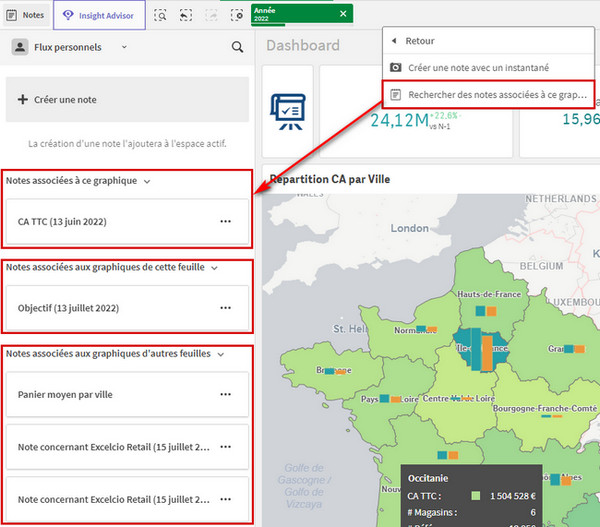
Pour aller plus loin, retrouvez la présentation des nouveautés des précédentes versions :
- Qlik Sense SaaS Janvier 2024
- Qlik Sense SaaS Février 2024
- Qlik Sense SaaS Mars 2024
- Qlik Sense SaaS Avril 2024
- Qlik Sense SaaS Mai 2024
- Qlik Sense SaaS Juin 2024
- Qlik Sense SaaS Juillet et Août 2024
- Qlik Sense SaaS Septembre 2024
- Qlik Sense SaaS Octobre 2024
- Qlik Sense SaaS Novembre 2024
- Qlik Sense SaaS Décembre 2024
Pour continuer à tirer le meilleur de Qlik Sense SaaS, retrouvez des vidéos vous présentants :
- trois fonctionnalités qui vont vous permettre de surveiller vos données,
- différents cas d’usages des notes collaboratives,
- l’analyse d’impact et traçabilité de vos données.
Qlik Application Automation
Deux nouveaux templates viennent compléter la liste déjà disponible :
- « Import master items from an Excel Sheet » : permet de lire les éléments principaux (dimensions et mesures) et les variables d’un fichier Excel et de les importer dans une application Qlik Sense.
- « Export master items to an Excel Sheet » : permet de lire les éléments principaux (dimensions et mesures) et les variables d’une application Qlik Sense et de les exporter dans un fichier Excel.
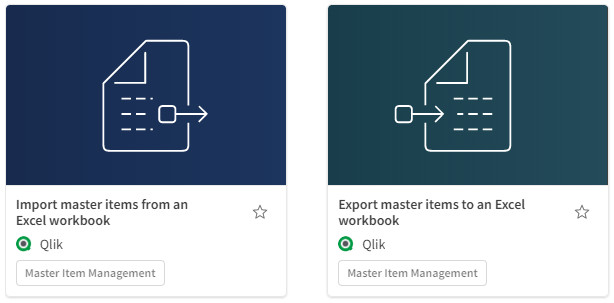

Le connecteur Qlik Catalog vient compléter la liste des connecteurs disponibles dans Qlik Application Automation (liste complète ici). Ce connecteur, natif à Qlik, permet d’exploiter les métadonnées stockées dans Qlik Catalog on-premises
Notez également l’augmentation du timeout d’exécution des automations, qui passe à 4 heures (au lieu de 1 heure).
Qlik Cloud migration Center
Qlik met à disposition, sur son aide en ligne, un certain nombre de ressources afin d’aider à la migration de Qlik Sense Client-Managed à Qlik Sense SaaS (lien disponible ici).
Même si tous les outils fournis ne seront pas forcément à utiliser systématiquement, cette section synthétise très bien la démarche et les questions à se poser en amont d’une migration (accès aux données, gestion de l’authentification, gestion des rôles utilisateurs, etc.). Pour les administrateurs, une feuille de travail Excel donne les correspondances entre les règles de sécurité Client-Managed vs les rôles SaaS (quand cela existe).
Création d’une note depuis un objet
Il est maintenant possible de créer une note directement depuis un clic-droit sur un graphique. Un instantané du graphique est alors automatiquement intégré à la note.
Script dans les graphiques
Le scripting au niveau du graphique est une nouvelle fonctionnalité qui permet aux utilisateurs de modifier l’ensemble de données qui compose un graphique (ajout ou modification de lignes ou de colonnes). Le script rend possible l’utilisation de boucles et de variables afin de réaliser des calculs complexes, en complément des expressions déjà présentes dans le graphique.
Le script dans les graphique s’active depuis les paramètres de l’application et donne ensuite accès à une section « Scripts » dans le menu « Données » des propriétés des graphiques. Notez que certaines visualisations, ou configurations spécifiques, ne prennent pas en charge cette fonctionnalité.
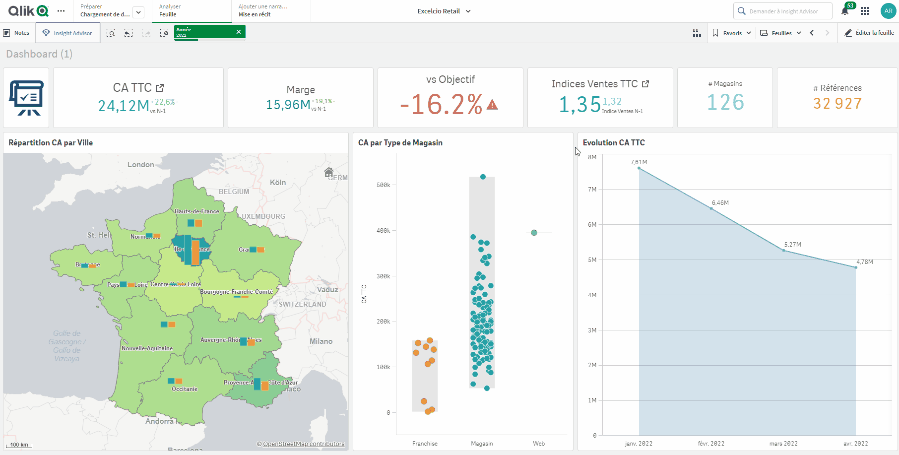
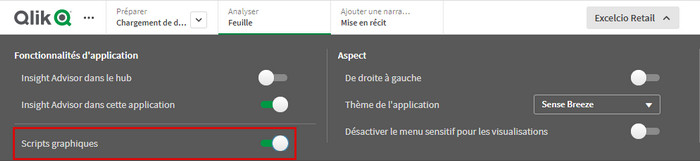
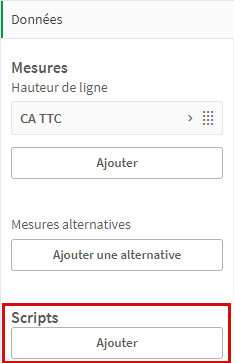
Cette fonctionnalité offre la possibilité de manipuler les ensembles de données directement depuis l’interface utilisateur mais il est bien entendu préférable de gérer les données depuis le script des applications lorsque cela est possible. Nous essayerons de vous proposer ultérieurement un exemple pertinent d’utilisation de cette fonctionnalité.
Qlik Sense Mobile SaaS
Le mode paysage sur les feuilles et les graphiques est (enfin) disponible sur la version mobile de Qlik Sense SaaS !
Il devient alors plus aisé d’analyser certains graphiques, notamment les tableaux.
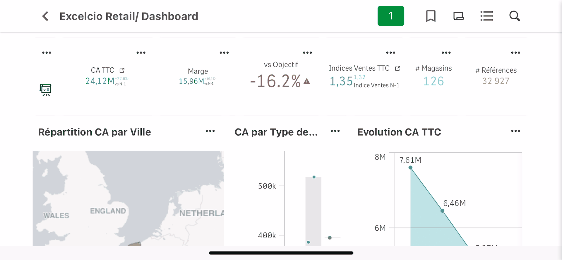
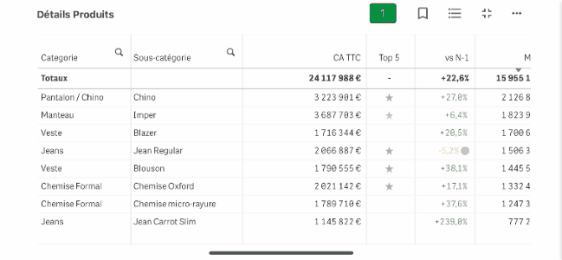
Côté navigation,
l’application offre maintenant la possibilité de passer d’une feuille à l’autre
en glissant le titre, ou bien de chercher directement une feuille en cliquant
sur le titre.
Pour aller plus loin, retrouvez la présentation des nouveautés de :
- Qlik Sense SaaS Janvier 2024
- Qlik Sense SaaS Février 2024
- Qlik Sense SaaS Mars 2024
- Qlik Sense SaaS Avril 2024
- Qlik Sense SaaS Mai 2024
- Qlik Sense SaaS Juin 2024
- Qlik Sense SaaS Juillet et Août 2024
- Qlik Sense SaaS Septembre 2024
- Qlik Sense SaaS Octobre 2024
- Qlik Sense SaaS Novembre 2024
- Qlik Sense SaaS Décembre 2024
Pour continuer à tirer le meilleur de Qlik Sense SaaS, retrouvez des vidéos vous présentants :
- trois fonctionnalités qui vont vous permettre de surveiller vos données,
- différents cas d’usages des notes collaboratives,
- l’analyse d’impact et traçabilité de vos données.
Pour continuer à tirer le meilleur de Qlik Sense SaaS, retrouvez trois fonctionnalités qui vont vous permettre de surveiller vos données et différents cas d’usages des notes collaboratives.